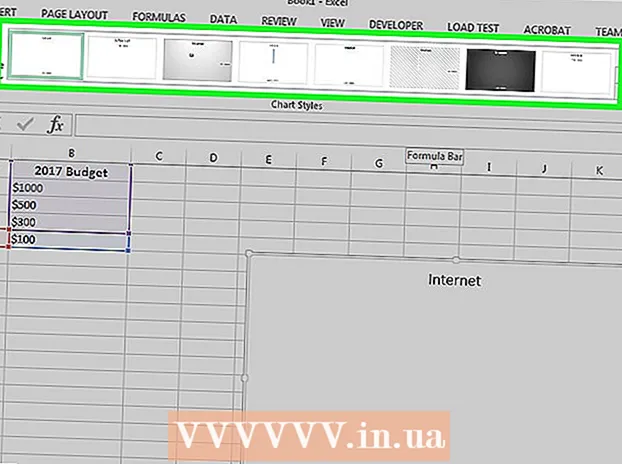Szerző:
Morris Wright
A Teremtés Dátuma:
25 Április 2021
Frissítés Dátuma:
1 Július 2024
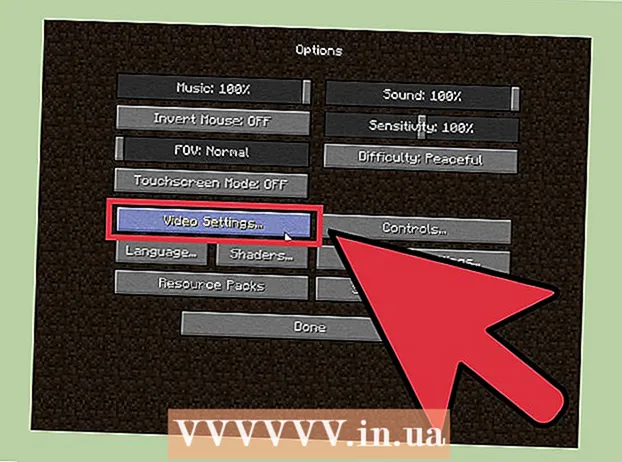
Tartalom
Az OptiFine egy mod, amely gyorsabbá teszi a Minecraftot a régebbi számítógépeken. Az OptiFine számos hatást inaktivál, és optimalizálja a játékot a teljesítmény javítása érdekében. Az OptiFine telepíthető a Forge mellé, ha sok modot használ. Ha csak az OptiFine-t szeretné használni, akkor gyorsan telepítheti a telepítővel.
Lépni
1/2 módszer: Forge-szal
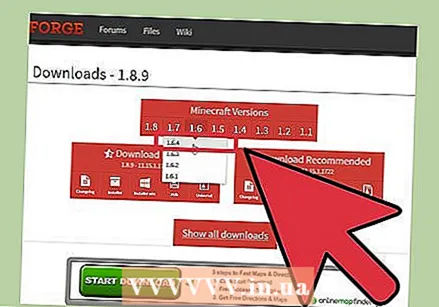 Először telepítse a Forge-t. Ha azt tervezi, hogy az OptiFine-t a Minecraft Forge mellett telepíti, akkor az OptiFine telepítése előtt először telepítenie kell a Minecraft Forge-t (és a Minecraft egyéb modumait). Az OptiFine legyen mindig az utolsó telepített mod.
Először telepítse a Forge-t. Ha azt tervezi, hogy az OptiFine-t a Minecraft Forge mellett telepíti, akkor az OptiFine telepítése előtt először telepítenie kell a Minecraft Forge-t (és a Minecraft egyéb modumait). Az OptiFine legyen mindig az utolsó telepített mod. - A Forge alkalmazást innen töltheti le és telepítheti files.minecraftforge.net/.
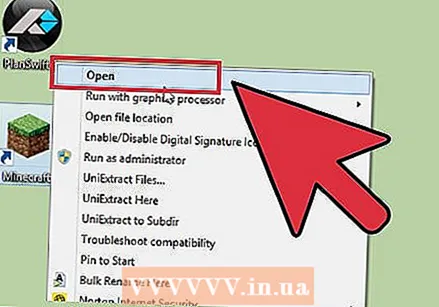 Indítsa el a Minecraft Launcher alkalmazást. Az OptiFine telepítése előtt el kell indítania a Minecraft Launcher alkalmazást és be kell töltenie a Forge alkalmazást.
Indítsa el a Minecraft Launcher alkalmazást. Az OptiFine telepítése előtt el kell indítania a Minecraft Launcher alkalmazást és be kell töltenie a Forge alkalmazást. 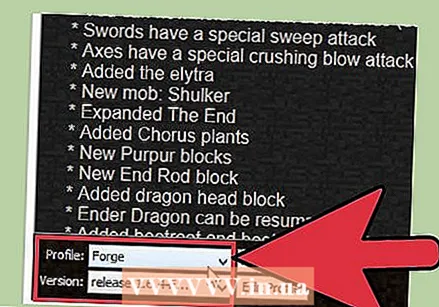 Válassza a Profil menü "Forge" elemét, majd kattintson a "Play" gombra. Ezzel elindul a Minecraft.
Válassza a Profil menü "Forge" elemét, majd kattintson a "Play" gombra. Ezzel elindul a Minecraft. 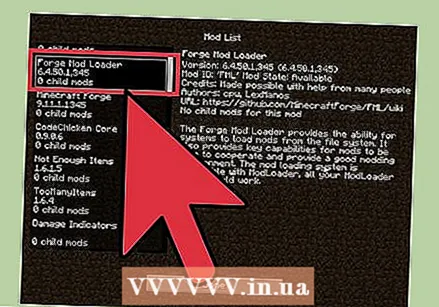 Ellenőrizze, hogy a Forge be van-e töltve, és zárja be a Minecraft programot. Megállapíthatja, hogy Forge betöltődik, ha megnézi a Minecraft menü bal alsó sarkát. A "Minecraft Forge XX.XX.XX" feliratnak kell lennie. Bezárhatja a Minecraftot, miután a Forge teljesen betöltődött.
Ellenőrizze, hogy a Forge be van-e töltve, és zárja be a Minecraft programot. Megállapíthatja, hogy Forge betöltődik, ha megnézi a Minecraft menü bal alsó sarkát. A "Minecraft Forge XX.XX.XX" feliratnak kell lennie. Bezárhatja a Minecraftot, miután a Forge teljesen betöltődött. 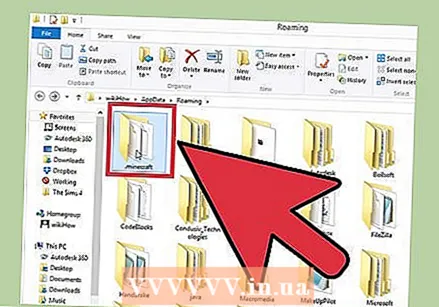 Nyissa meg a Minecraft mappát a számítógépén. A Windows helye eltér az OS X-től:
Nyissa meg a Minecraft mappát a számítógépén. A Windows helye eltér az OS X-től: - Windows - Nyomja meg ⊞ Nyerj+R. és írja be % App adatok%. Ez megnyitja a Roaming mappát. Nyissa meg a ".minecraft" mappát, amelyet általában ott talál.
- Mac - Tartsd ⌥ Opció és kattintson a "Go" menüre. Válassza a menü „Könyvtár” menüpontját. Ez csak a gomb megnyomásakor jelenik meg ⌥ Opció sajtolt.
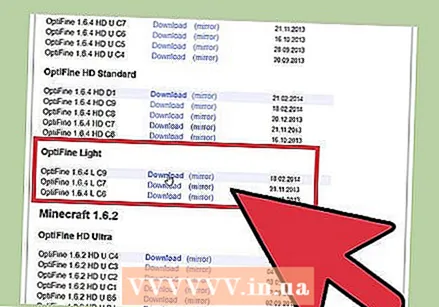 Töltse le a Minecraft verziójának megfelelő OptiFine fájlt. Az OptiFine többféle verzióval rendelkezik. Ha naprakészen tartotta a Minecraftot, egyszerűen letöltheti a listáról a verziót a listáról optifine.net/downloadskülönben letöltheti a Minecraft verzió legújabb kiadását.
Töltse le a Minecraft verziójának megfelelő OptiFine fájlt. Az OptiFine többféle verzióval rendelkezik. Ha naprakészen tartotta a Minecraftot, egyszerűen letöltheti a listáról a verziót a listáról optifine.net/downloadskülönben letöltheti a Minecraft verzió legújabb kiadását. - Letöltheti az OptiFine-t egyetlen JAR fájlként.
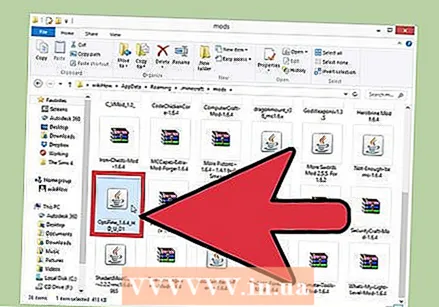 Másolja az OptiFine JAR fájlt a "mod" mappába. Megtalálhatja a "Minecraft" mappában, amelyet néhány lépéssel korábban megnyitott. Húzza a letöltött OptiFine JAR fájlt ezekbe a "mod" mappákba.
Másolja az OptiFine JAR fájlt a "mod" mappába. Megtalálhatja a "Minecraft" mappában, amelyet néhány lépéssel korábban megnyitott. Húzza a letöltött OptiFine JAR fájlt ezekbe a "mod" mappákba. 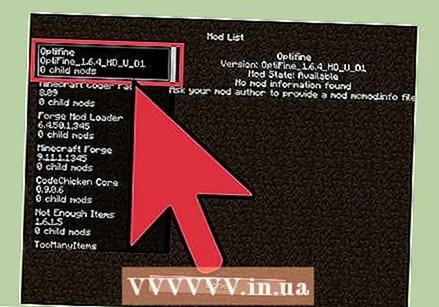 Indítsa újra a Minecraft alkalmazást, és töltse be a Forge-profilt. Ez automatikusan betölti az OptiFine modot a Forge telepítés mellett. Most látnia kell az "OptiFine" -t a Minecraft főmenüjének bal alsó sarkában.
Indítsa újra a Minecraft alkalmazást, és töltse be a Forge-profilt. Ez automatikusan betölti az OptiFine modot a Forge telepítés mellett. Most látnia kell az "OptiFine" -t a Minecraft főmenüjének bal alsó sarkában. 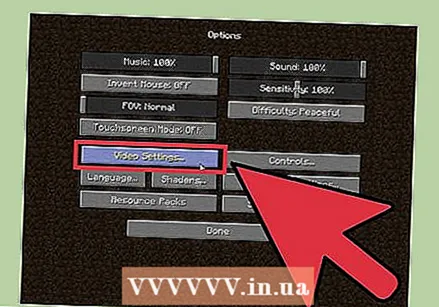 Állítsa be az OptiFine beállításait. Az OptiFine új és kibővített beállításait az „Opciók”> „Videó beállításai” részben találja meg.
Állítsa be az OptiFine beállításait. Az OptiFine új és kibővített beállításait az „Opciók”> „Videó beállításai” részben találja meg.
2/2 módszer: Forge nélkül
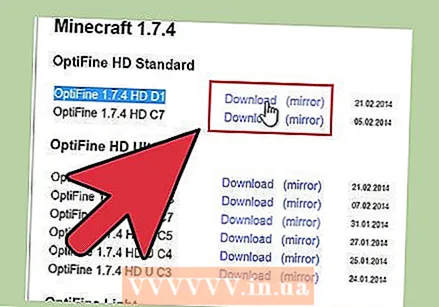 Töltse le az OptiFine legújabb verzióját a Minecraft verziójához. Menj optifine.net/downloads az elérhető fájlok listáját. Az OptiFine egyetlen JAR fájlként áll rendelkezésre.
Töltse le az OptiFine legújabb verzióját a Minecraft verziójához. Menj optifine.net/downloads az elérhető fájlok listáját. Az OptiFine egyetlen JAR fájlként áll rendelkezésre. - Ha naprakészen tartotta a Minecraft programot, egyszerűen letöltheti a verziót a lista tetején. Ha a Minecraft régebbi verzióját futtatja, akkor először meg kell keresnie a listát, amíg meg nem találja a megfelelő Minecraft verziót, majd letöltheti annak legújabb verzióját.
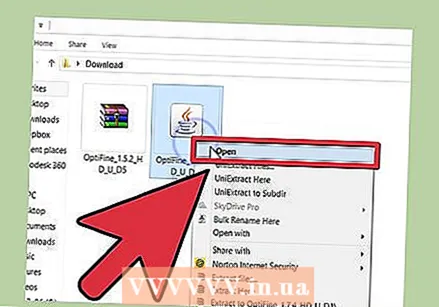 Kattintson duplán a letöltött JAR fájlra. Ez megnyitja az OptiFine telepítőt.
Kattintson duplán a letöltött JAR fájlra. Ez megnyitja az OptiFine telepítőt. - Ha nem tudja megnyitni a JAR fájlt, akkor lehet, hogy nincs telepítve a Java. A Java-t ingyen letöltheti innen: java.com/download. További útmutatásért olvassa el az Install-Java részt.
- Ha van egy másik programja a JAR fájlokhoz társítva, például a WinRAR, kattintson a jobb gombbal a fájlra, és válassza a "Megnyitás ezzel" lehetőséget. Válassza ki a "Java Platform SE bináris" elemet az elérhető programok listájából. Ehhez az opcióhoz Java-t kell telepíteni.
 Kattintson a "Telepítés" gombra. Ez automatikusan telepíti az OptiFine fájlokat a megfelelő helyre.
Kattintson a "Telepítés" gombra. Ez automatikusan telepíti az OptiFine fájlokat a megfelelő helyre. 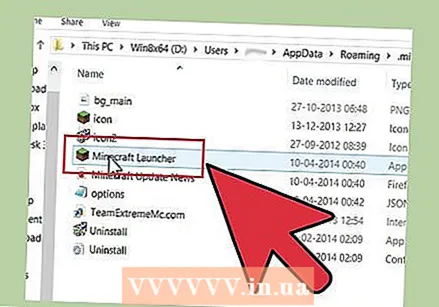 Nyissa meg a Minecraft Launcher alkalmazást. Az OptiFine használatához ki kell választania a Profilból.
Nyissa meg a Minecraft Launcher alkalmazást. Az OptiFine használatához ki kell választania a Profilból. 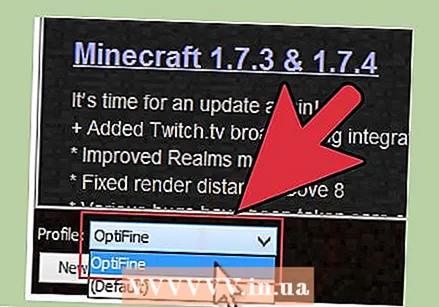 Válassza a Profil menü "OptiFine" elemét, majd kattintson a "Lejátszás" gombra. Ez elindítja a Minecraft-ot az OptiFine moddal.
Válassza a Profil menü "OptiFine" elemét, majd kattintson a "Lejátszás" gombra. Ez elindítja a Minecraft-ot az OptiFine moddal. 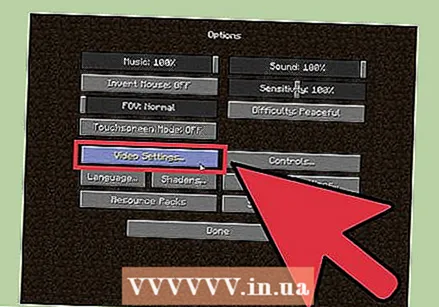 Módosítsa az OptiFine beállításait. A játék OptiFine beállításait az Opciók> "Videóbeállítások" menüpont alatt állíthatja be. Itt láthatja azokat a további OptiFine beállításokat, amelyeket a lehető legjobb teljesítmény érdekében beállíthat.
Módosítsa az OptiFine beállításait. A játék OptiFine beállításait az Opciók> "Videóbeállítások" menüpont alatt állíthatja be. Itt láthatja azokat a további OptiFine beállításokat, amelyeket a lehető legjobb teljesítmény érdekében beállíthat.